ዝርዝር ሁኔታ:
- ደረጃ 1 Win32 Disk Imager ን ያውርዱ
- ደረጃ 2 - ቅንብሩን ያሂዱ
- ደረጃ 3 - ለፕሮግራምዎ ቦታ እና ስም
- ደረጃ 4 የዴስክቶፕ አቋራጭ
- ደረጃ 5: ያረጋግጡ
- ደረጃ 6 Win32 Disk Imager ን ማጠናቀቅ
- ደረጃ 7 - ስርዓተ ክወናውን ማውረድ
- ደረጃ 8 - ማውረዱን ይክፈቱ
- ደረጃ 9 የ SD ካርድ ያስገቡ
- ደረጃ 10 - ፋይሉን ይምረጡ
- ደረጃ 11: ወርዷል
- ደረጃ 12 ወደ Raspberry Pi ይሰኩት
- ደረጃ 13 አገር ያዘጋጁ
- ደረጃ 14 - የይለፍ ቃል
- ደረጃ 15: ማለት ይቻላል ተከናውኗል

ቪዲዮ: Raspberry Pi ላይ ስርዓተ ክወና እንዴት እንደሚጫን 15 ደረጃዎች (ከስዕሎች ጋር)

2024 ደራሲ ደራሲ: John Day | [email protected]. ለመጨረሻ ጊዜ የተሻሻለው: 2024-01-30 07:32

Raspberry Pi በኮምፒተር መቆጣጠሪያ ውስጥ ሊሰካ የሚችል እና መደበኛ የቁልፍ ሰሌዳ እና መዳፊት ተጠቃሚው ስለ ፕሮግራሚንግ የበለጠ እንዲማር የሚያስችለው ትንሽ ኮምፒተር ነው። በእሱ አማካኝነት የእራስዎን የነገሮች መሣሪያ በይነመረብ መገንባት ይችላሉ።
እንደ ሌሎቹ ኮምፒተሮች ሁሉ Raspberry Pi ያለ ኦፕሬቲንግ ሲስተም አይሰራም። ስርዓተ ክወና ማለት ኮምፒተርን ከጀመረ እና ሃርድዌርን ከተቆጣጠረ በኋላ ወደ ማህደረ ትውስታ የሚጫነው ፕሮግራም ነው።
በ Rasberry Pi ላይ ስርዓተ ክወናውን ለማግኘት የሚከተሉትን ያስፈልግዎታል
- Raspberry Pi
- ኤስዲ ካርድ (የተሻለ ንፁህ ቢሆን)
የሚሰራ ኮምፒተር (እኔ ራሴ በዊንዶውስ ኮምፒተር ላይ አድርጌአለሁ)
- ተቆጣጠር
- አይጥ
- የቁልፍ ሰሌዳ
በመጀመሪያ Ras Rasberryberry Pi ውስጥ ከማስገባትዎ በፊት በመጀመሪያ በ SD ካርድ ላይ ስርዓተ ክወናውን ማግኘት አለብዎት። ስለዚህ የ IMG ፋይል ያስፈልግዎታል ፣ ስለዚህ ስርዓተ ክወናውን በ SD ካርድ ላይ ማስቀመጥ ይችላሉ። መመሪያውን በደረጃዎች አስቀምጫለሁ-
ደረጃ 1 እስከ 6 - የ IMG ፋይልን በማውረድ ላይ እየረዱዎት ነው።
ከደረጃ 7 እስከ 11: የተመረጠውን ስርዓተ ክወና (Raspbian) በ SD ካርድ ላይ እያገኘ ነው።
ከደረጃ 12 እስከ 15 - የ SD ካርዱ ወደ Raspberry Pi ውስጥ ገባ
ለ IMG ፋይል (Win32 Disk Imager) እና ለኦፕሬቲንግ ሲስተም (Raspbian) መርጫለሁ ምክንያቱም እነሱ በደንብ ይታወቃሉ። ስለዚህ አንድ ነገር ለመመልከት ከፈለጉ ለእርስዎ የበለጠ መረጃ ለእርስዎ አለ።
ደረጃ 1 Win32 Disk Imager ን ያውርዱ
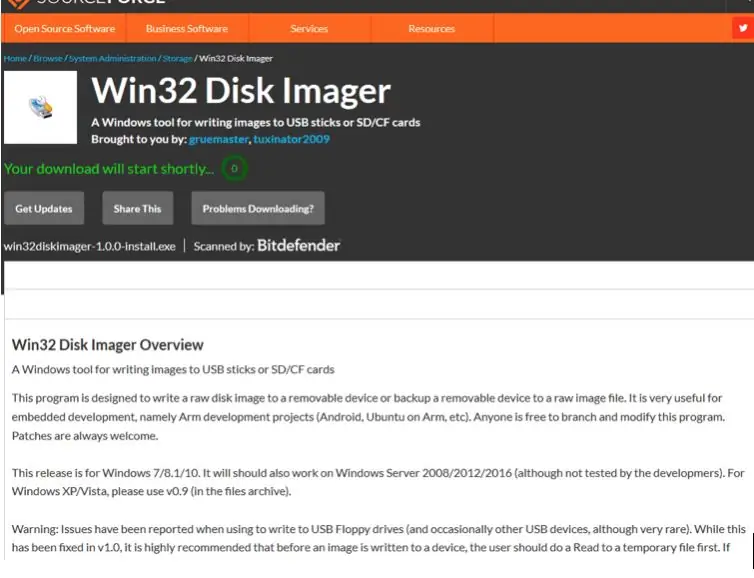
በ Raspberry Pi ላይ ኦፕሬቲንግ ሲስተም ለማግኘት የመጀመሪያው እርምጃ Win32 Disk Imager ን ማውረድ ነው። Win32 Disk Imager በ SD ካርድ ላይ ስርዓተ ክወና ለማስቀመጥ የሚያስችል መተግበሪያ ነው።
Win32DiskImager ን ለ Raspberry Pi ከ https://sourceforge.net/projects/win32diskimager/f… ያውርዱ
ፋይሉን ሲያወርዱ በዚፕ ፋይል ውስጥ ይሆናል (ምናልባትም በማውረዶችዎ ውስጥ) ፣ ይህንን ለማራገፍ እና የበለጠ ለመሄድ እና በማዋቀሪያው ላይ ጠቅ ለማድረግ ማውጣት አለብዎት።
ደረጃ 2 - ቅንብሩን ያሂዱ
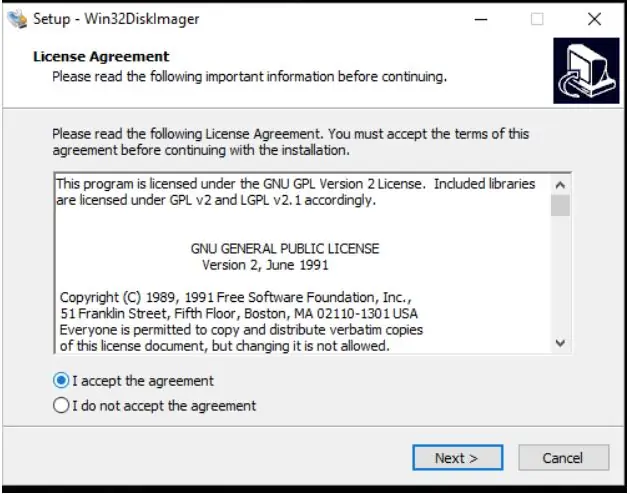
የ Win32 ዲስክ ምስል ማውረድን ሲከፍቱ የሚያዩት ይህ ነው።
ቅንብሩን ያሂዱ እና በፈቃዱ ውሎች ይስማሙ።
ደረጃ 3 - ለፕሮግራምዎ ቦታ እና ስም
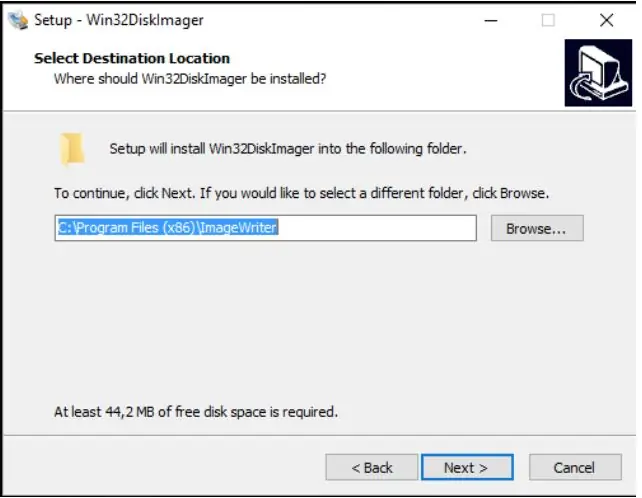
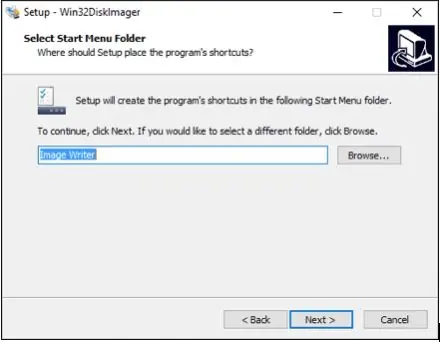
3.1 ፕሮግራሙን ለመጫን የሚፈልጉትን አቃፊ ይምረጡ። ይህ ለእርስዎ ብቻ ነው ፣ በየትኛው ቦታ በኮምፒተርዎ ላይ ማስቀመጥ ይፈልጋሉ።
3.2 አቃፊውን ለመሰየም ወይም የተለየን ለመምረጥ አማራጭ አለዎት ፣ በፕሮግራሙ እንደተጠቆመው ስሙን ለማቆየት እንመክራለን።
ደረጃ 4 የዴስክቶፕ አቋራጭ
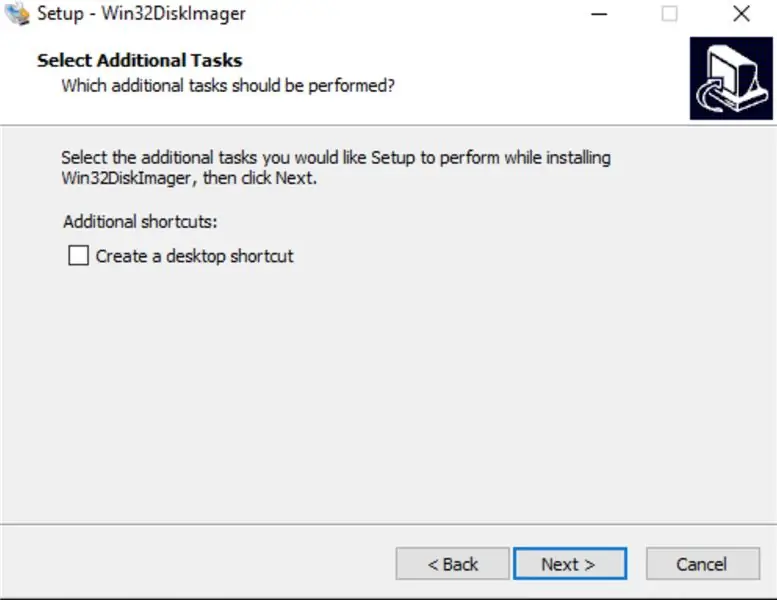
የዴስክቶፕ አቋራጭ እንዲኖርዎት ይፈልጉ እንደሆነ ይምረጡ (ሁልጊዜ አቋራጭ በኋላ ላይ ማስቀመጥ ይችላሉ)።
ደረጃ 5: ያረጋግጡ
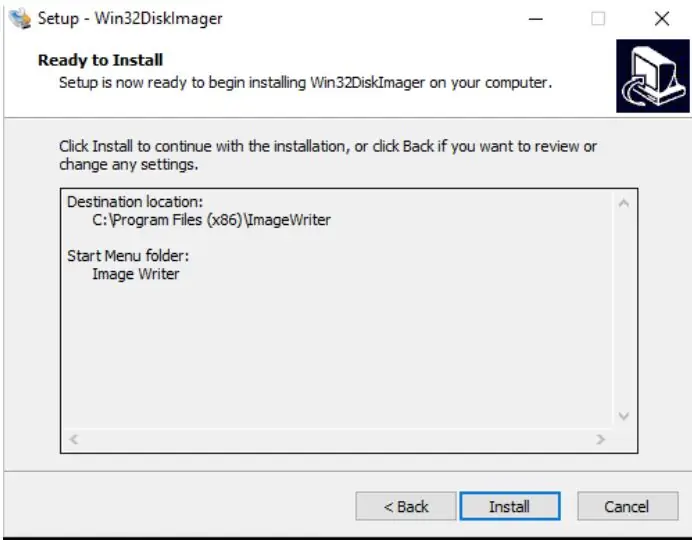
ምርጫዎችዎን ለማጠቃለል ቀጥሎ ከመረጡ በኋላ የማረጋገጫ ማያ ገጽ ይመጣል ፣ ጫን ላይ ጠቅ ያድርጉ።
ደረጃ 6 Win32 Disk Imager ን ማጠናቀቅ
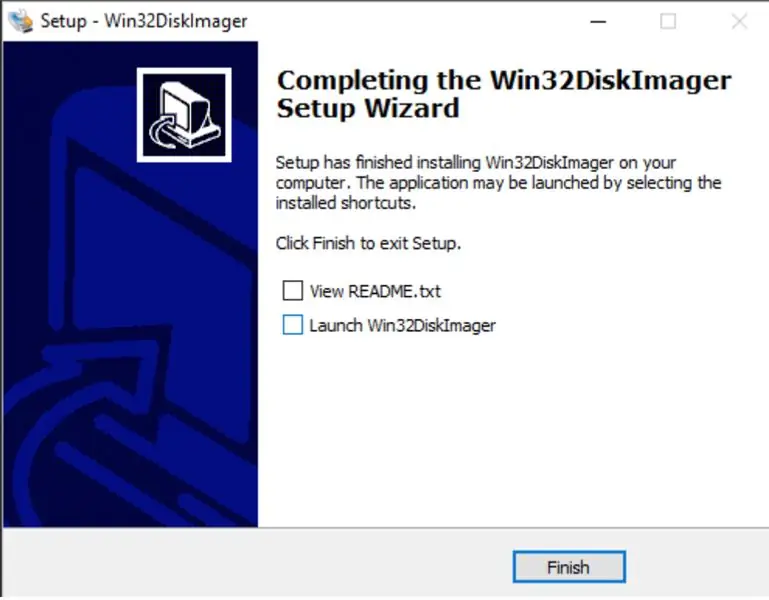
እንደ ቀላል ፕሮግራም መጫኑ በፍጥነት ይከናወናል ምክንያቱም እንዲህ ዓይነቱ የመጨረሻ ማያ ገጽ ብቅ ይላል እና ፕሮግራሙን በቀጥታ ማካሄድ ይፈልጉ እንደሆነ ይጠይቃል። የስርዓተ ክወና ፋይል እንዲሁ እንዲወርድ ስለሚያስፈልገን አሁን ፕሮግራሙን አንሰራም።
ደረጃ 7 - ስርዓተ ክወናውን ማውረድ
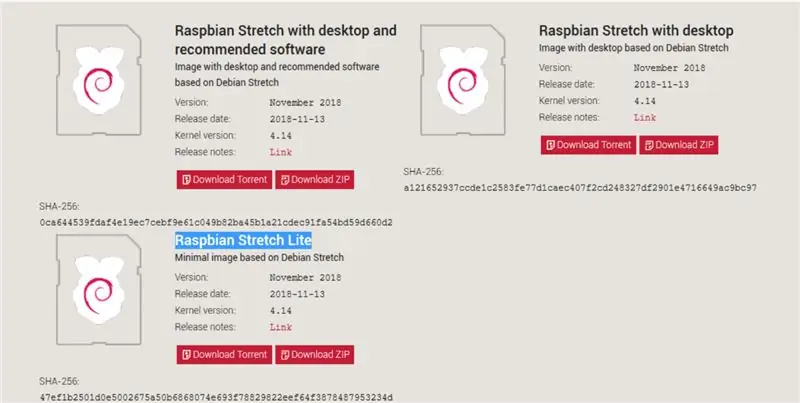
Raspbian የተባለውን Raspberry PI OS ከ https://www.raspberrypi.org/downloads/raspbian ያውርዱ እና ለማውረድ በጣም ትንሽ የሆነው የተገለለው ስሪት ስለሆነ Raspbian Stretch Lite ን እመክራለሁ።
ደረጃ 8 - ማውረዱን ይክፈቱ

አንዴ ከወረዱ በኋላ እንደ.
ደረጃ 9 የ SD ካርድ ያስገቡ
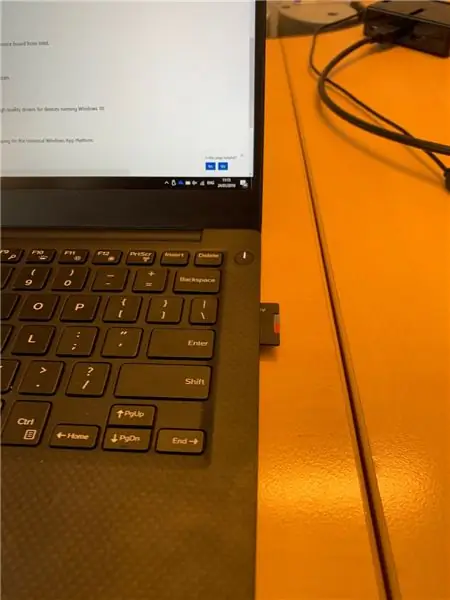
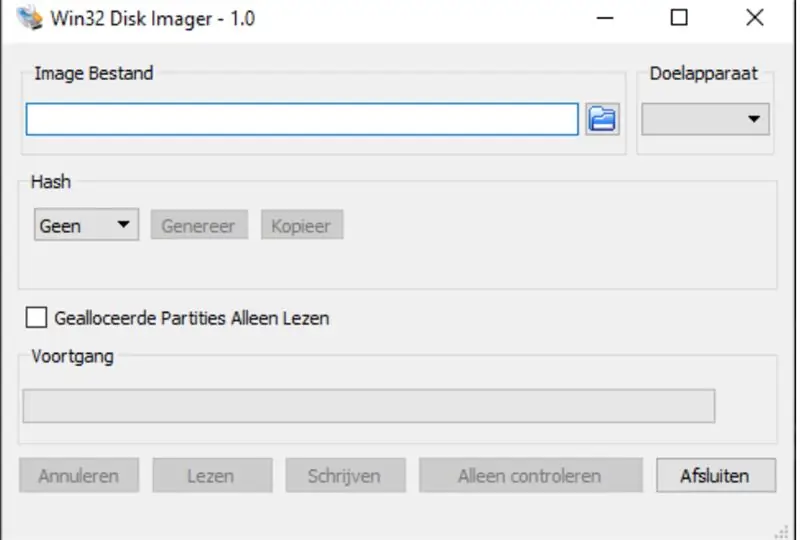
ኤስዲ ካርድዎን ያስገቡ እና ከዚያ Win32DiskImager.exe ን ያሂዱ።
ደረጃ 10 - ፋይሉን ይምረጡ
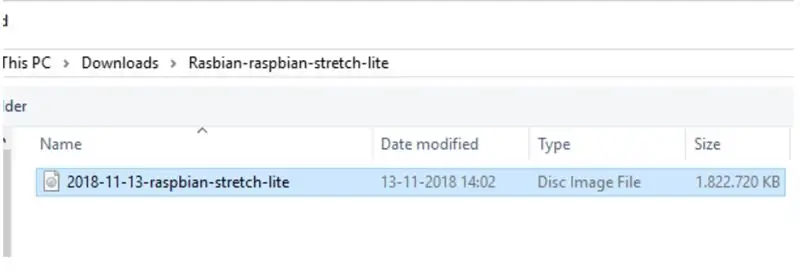
እርስዎ በመረጡት ማውጫ ላይ በማሰስ አሁን የወረዱትን ፋይል ይምረጡ።
ደረጃ 11: ወርዷል
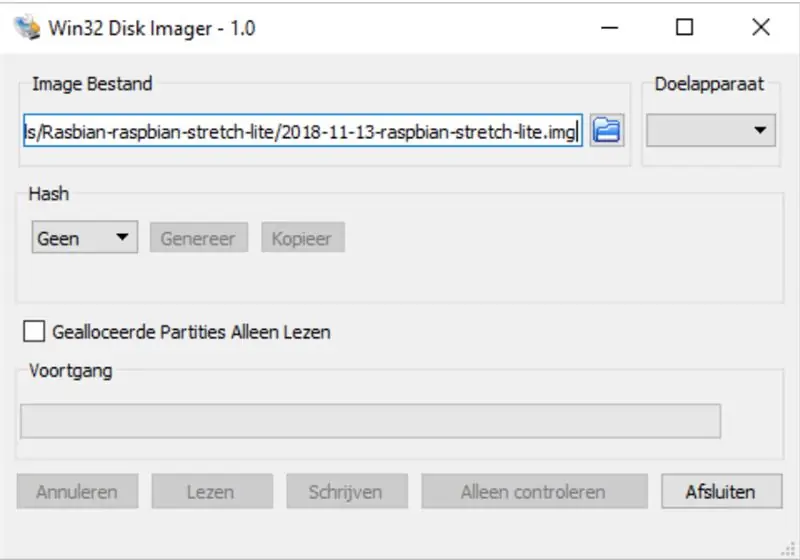
አንዴ ከተመረጠ ምስልዎ ተጭኖ ፋይሉን ወደ ኤስዲ ካርድ ለመፃፍ ጊዜው ነው።
አንዴ ከተጠናቀቀ ለመሄድ ዝግጁ ነዎት ፣ የ SD ካርድዎን ወደ Raspberry Pi ያስገቡ። በ SD ካርድ ውስጥ ከገቡ በኋላ ስርዓተ ክወናው ይሠራል (ይህ በራስ -ሰር ይከናወናል) እና Raspberry PI ለመጠቀም ዝግጁ ነው።
ደረጃ 12 ወደ Raspberry Pi ይሰኩት

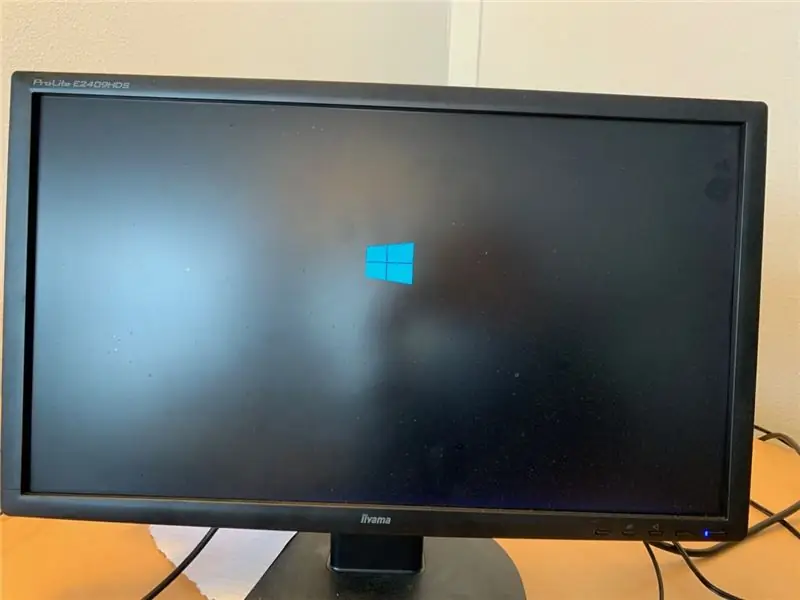
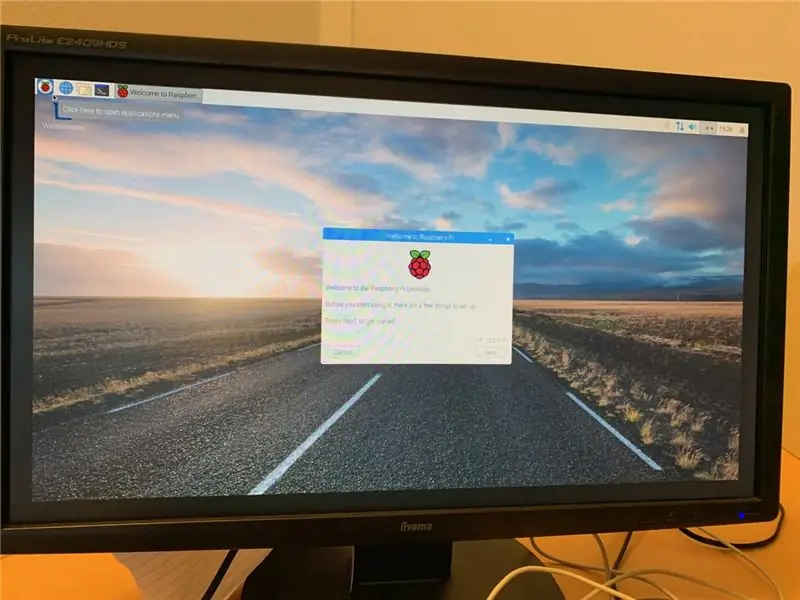
12.1 የ SD ካርዱን ወደ Raspberry Pi ውስጥ ሲያስገቡ። እንዲሁም እንደ ማሳያ ፣ አይጥ እና የቁልፍ ሰሌዳ ያሉ ነገሮችን ማስገባት ይችላሉ። አሁን የራስዎ ትንሽ ኮምፒተር አለዎት። ግን ለማጠናቀቅ ጥቂት ተጨማሪ ተጨማሪ ደረጃዎች አሉ።
12.2 Raspberry Pi ስርዓቱን እስኪነሳ ድረስ ትንሽ ጊዜ ሊወስድ ይችላል።
12.3 የመጨረሻውን ፎቶ ሲያዩ በሚቀጥለው ላይ ጠቅ ማድረግ ይችላሉ።
ደረጃ 13 አገር ያዘጋጁ
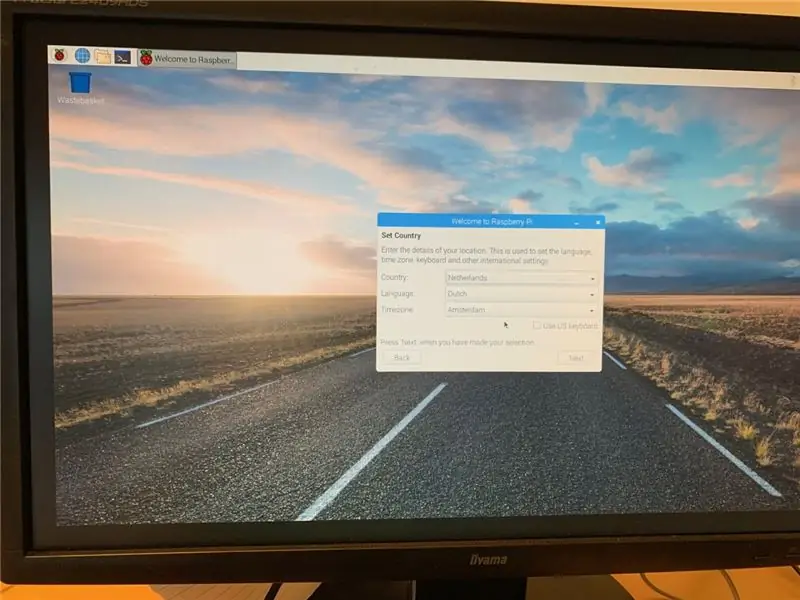
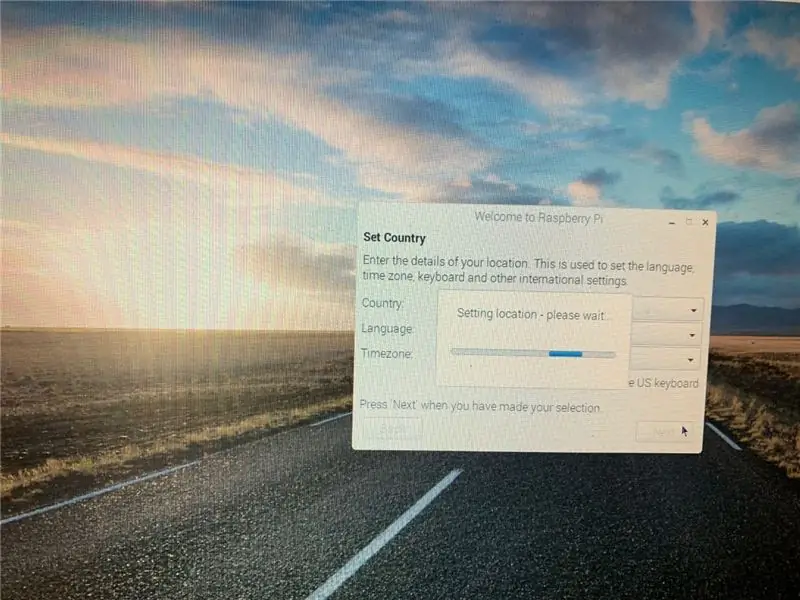
የሚመለከቱት ቀጣዩ ነገር አካባቢዎችዎን ማቀናበር ነው። ያ ለቋንቋ ፣ ለሰዓት ሰቅ እና ለቁልፍ ሰሌዳ እና ለሌሎች ዓለም አቀፍ ቅንብሮች ምቹ ነው።
ደረጃ 14 - የይለፍ ቃል
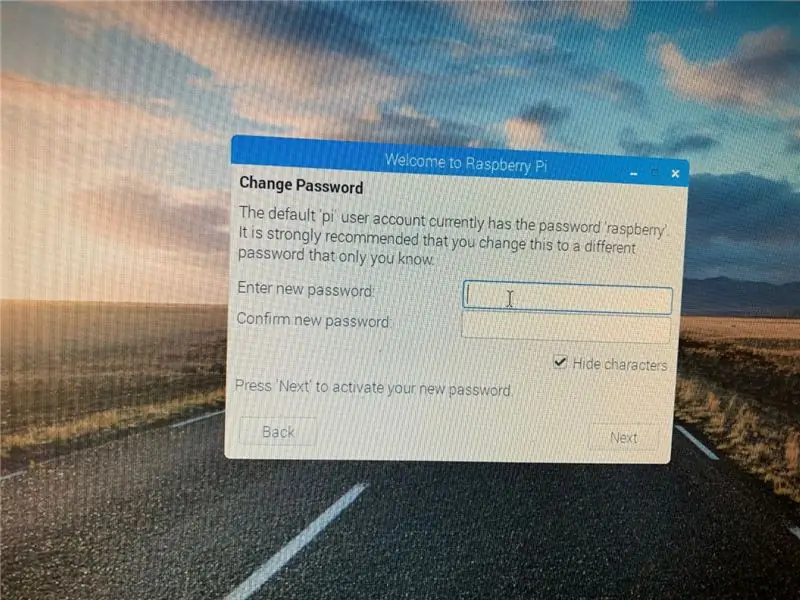
በነባሪ ሞድ ውስጥ ስለሆነ የራስዎን የይለፍ ቃል ያስቡ።
ደረጃ 15: ማለት ይቻላል ተከናውኗል
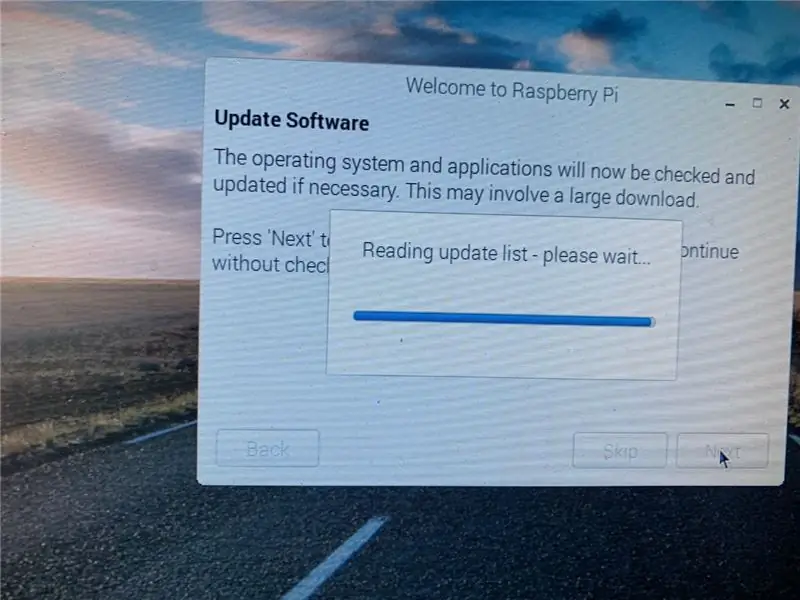
የመጨረሻው እርምጃ ሶፍትዌሩን ማዘመን ነው ፣ ስለዚህ ስርዓተ ክወናው እና ትግበራው ይፈትሻል እና አስፈላጊ በሚሆንበት ጊዜ ይዘምናል።
እንኳን ደስ አለዎት አሁን የራስዎን የ IoT መሣሪያ በ Raspberry Pi በመገንባት መጀመር ይችላሉ።
የሚመከር:
ስርዓተ ክወና እንዴት እንደሚጫን -4 ደረጃዎች

ኦፕሬቲንግ ሲስተምን እንዴት እንደሚጭኑ - በእያንዳንዱ ነጠላ ሁኔታ ኮምፒውተሮች የሥራ ስርዓተ ክወና ይፈልጋሉ ፣ ስለዚህ እዚህ እራስዎን ከባዶ እንዴት እንደሚጭኑ እናሳይዎታለን።
የራስዎን ስርዓተ ክወና እንዴት እንደሚሠሩ! (ባች እና ምሳሌ በውስጥ) - 5 ደረጃዎች

የራስዎን ስርዓተ ክወና እንዴት እንደሚሠሩ! (ባች እና ምሳሌ በውስጥ): አሁን ያድርጉት
ሊቆጣጠረው የሚችል AGS-001 የፊት ብርሃን ወደ መጀመሪያ የጨዋታ ልጅ እድገት እንዴት እንደሚጫን (LOCA የለም!) 5 ደረጃዎች (ከስዕሎች ጋር)

ሊቆጣጠር የሚችል AGS-001 የፊት ብርሃንን ወደ ኦሪጅናል የጨዋታ ልጅ እድገት (LOCA የለም!) እንዴት እንደሚጭኑ-የድሮውን የጨዋታ ልጅ አድቫንስ ማያ ገጽዎን ለማብራት እየፈለጉ ነው። እነዚያን አዲስ የታጠፈ የኋላ ብርሃን አይፒኤስ ኪትዎችን በየትኛውም ቦታ ማግኘት አይችሉም ፣ እና የድሮው AGS-101 ኪት ክምችት አልቋል ወይም በጣም ውድ ነው። በተጨማሪም ፣ እርስዎ ከቤት ውጭ እያሉ ማያ ገጹን ማየት መቻል ይፈልጋሉ ፣
የሞንጎዝ ስርዓተ ክወና እና XinaBox ን በመጠቀም ምናባዊ በር ቁልፍ - 10 ደረጃዎች

የሞንጎዝ ስርዓተ ክወና እና XinaBox ን በመጠቀም ምናባዊ የበር ቁልፍ - ሞንጎዝ እና አንዳንድ xChips ን በመጠቀም ምናባዊ የበሩን ቁልፍ አደረግን። ሠራተኞችን ወደ ውስጥ ለመዝለል ከአካላዊ ቁልፍ ይልቅ አሁን እነሱ ራሳቸው ማድረግ ይችላሉ
በ 3.0 ስርዓተ ክወና (ለ IPHONE 3GS አይደለም) Ipod/Iphone ን እንዴት ማዘመን እና Jailbreak: 4 ደረጃዎች

በ 3.0 ስርዓተ ክወና ላይ አይፖድ/አይፎን እንዴት ማዘመን እና Jailbreak (ለ IPHONE 3GS አይደለም) - የእርስዎን Iphone 2g/3g ወይም Ipod touch 1g/2g እንዴት ማዘመን እና ማሰር እንደሚቻል አሳያችኋለሁ። ይህ አስተማሪ ለአዲሱ Iphone 3GS አይደለም። የእርስዎን አይፎን/አይፖድ ከሰበሩ እኔ ምንም ሀላፊነት እንደሌለኝ እባክዎ ልብ ይበሉ። ይህንን ለማድረግ ከፈለጉ እባክዎን
